Mặc định thư mục Dropbox trên máy tính sẽ được lưu trữ tại C:\Users\<tên máy tính> (trong đó ổ C là ổ đĩa cài đặt Windows). Như bạn cũng đã biết ổ đĩa C sẽ tự động bị xóa khi cài đặt lại Windows, bạn sẽ phải mất công đồng bộ lại từ đầu hoặc trường hợp xấu hơn là bạn bị mất một số tập tin chưa kịp upload lên đám mây.
Việc di chuyển thư mục Dropbox trên máy tính rất đơn giản, nhưng có một số lưu ý như sau:
Bạn không nên lưu trữ Dropbox trên ổ đĩa rời.
Dropbox sẽ không làm việc với mạng chia sẻ.
Không di chuyển thư mục Dopbox bằng tay (copy -> paste).
Làm thế nào để thay đổi vị trí thư mục Dropbox trên máy tính?
Bước 1: Nhấn vào biểu tượng Dropbox dưới thanh taskbar. Lúc này cửa sổ Dropbox sẽ mở, bạn nhấn nút răng cưa góc trên cùng bên phải chọn Preferences…
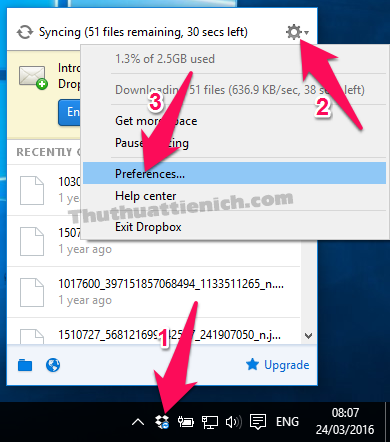
Bước 2: Chọn tab Account , sau đó nhấn nút Move… trong phần Location.
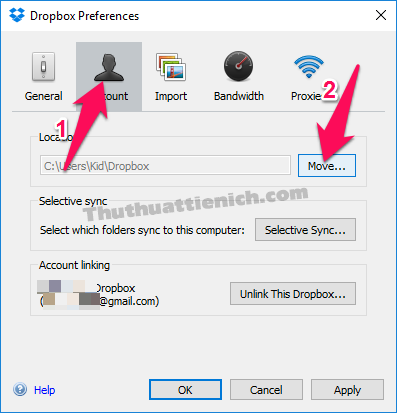
Bước 3: Chọn vị trí lưu thư mục Dropbox mới. Thư mục Dropbox sẽ tự động được tạo bên trong thư mục bạn chọn. Chọn xong, bạn nhấn nút OK .
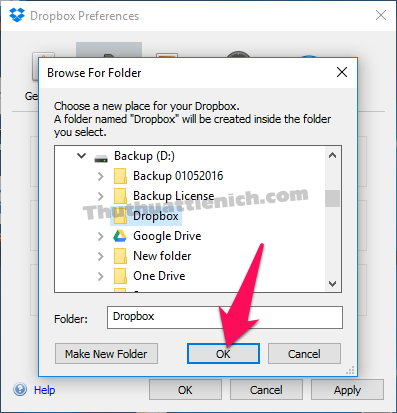
Bước 4: Nhấn nút OK để đồng ý di chuyển.
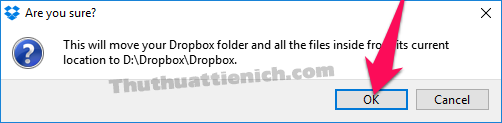
Bước 5: Chờ chút để Dropbox di chuyển toàn bộ các tập tin đã đồng bộ, sau đó bạn sẽ được đưa về cửa sổ Preferences. Nhấn nút OK để đóng cửa sổ này.
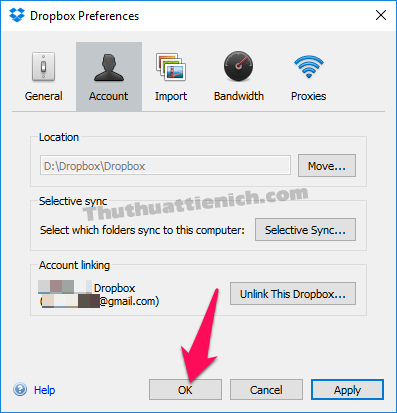
Chúc các bạn thành công!!!





Không có nhận xét nào:
Đăng nhận xét